Come bloccare i retweet di un utente Twitter (ma vedere ancora i loro tweet)

Qualcuno che segui su Twitter retweet costantemente, inondando la tua cronologia con sciocchezze? Continuano ad apparire account particolari che non vuoi mai sentire? Ecco come filtrare rapidamente quella roba, senza smettere di seguire persone che non ti piacciono.
Ipoteticamente, diciamo che segui qualcuno che, sebbene generalmente perspicace, riepiloga occasionalmente assurdità dal tuo nemico mortale.
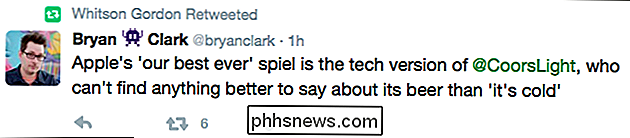
Questo non può sopportare. E non deve! Possiamo bloccare tutti i retweet di Whitson Gordon. Per prima cosa, vai alla pagina del suo profilo, poi colpisci la marcia accanto al pulsante "Seguente". Viene visualizzato un menu.
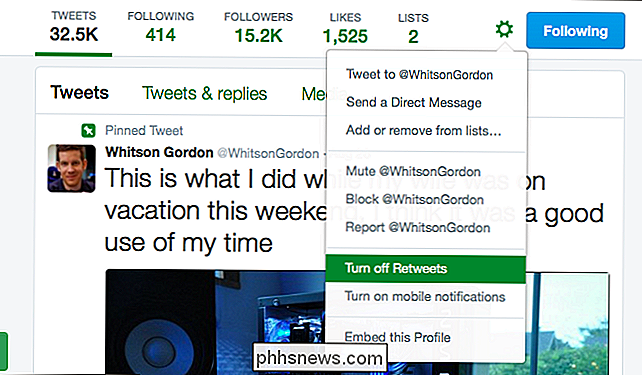
Da qui puoi fare clic su "Disattiva i Retweet". Una volta fatto ciò, solo i penetranti commenti originali di Whitson ti arriveranno. I suoi terribili retweet, come quello sopra, scompariranno nell'etere, mai per abbellire la tua cronologia.
Questo risolve il problema. Ma cosa succede se non hai particolari problemi con i retweet di Whitson, ma nello specifico vuoi evitare di vedere una persona specifica che continua a retwittare? Anche questo è facile. Devi solo andare alla pagina del profilo di Bryan, quindi fare clic sulla stessa icona dell'ingranaggio.
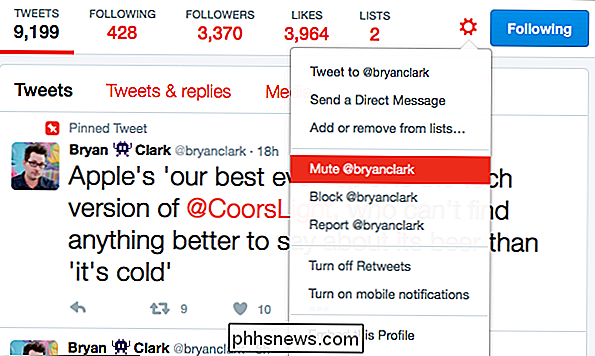
Se fai clic sul pulsante "Muto @nomeutente" qui, nessun altro tweet di Bryan raggiungerà mai la tua cronologia, anche se qualcun altro lo segui. Hai completamente rimosso Bryan dalla tua vita su Twitter, che dovrebbe migliorare immensamente le cose.
Potresti usare questo per ignorare politici, musicisti, scrittori di staff da siti tecnologici, o semplicemente chiunque si trovi sotto la tua pelle. È meglio che chiudere completamente Twitter, vero?
Credito immagine: Charles Lam / Flickr

7 Motivi per utilizzare un servizio DNS di terzi
Il provider di servizi Internet esegue server DNS per te, ma non devi usarli. Puoi invece utilizzare server DNS di terze parti, che offrono una varietà di funzionalità che il tuo ISP probabilmente non possiede. Abbiamo coperto server DNS di terze parti come OpenDNS e Google Public DNS in passato, ma ora siamo noi Spiegherò solo perché potresti voler cambiare il tuo server DNS.

Modi migliori per potenziare i segnali WiFi e migliorare le prestazioni
Dotata di un router wireless dal tuo ISP, la maggior parte delle reti WiFi è in genere abbastanza efficiente. Per le configurazioni a casa, un router di qualità di solito è più che sufficiente per gestire una rete decente. Dopotutto, anche i tuoi vicini più stretti possono normalmente vedere la tua rete wireless. Cer



